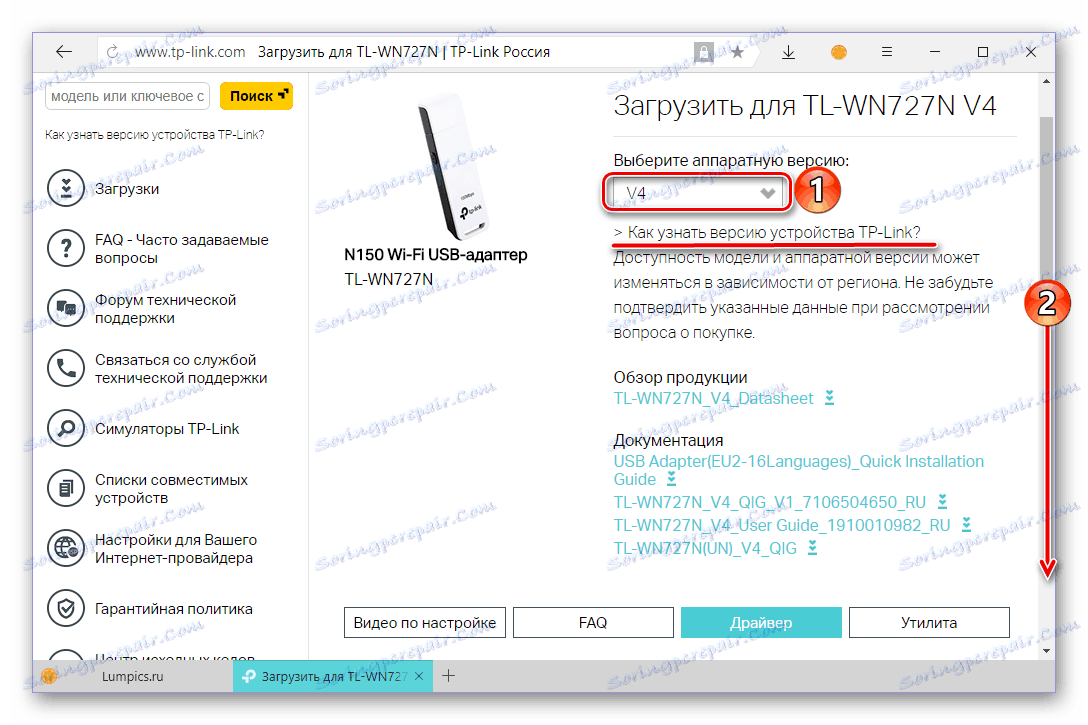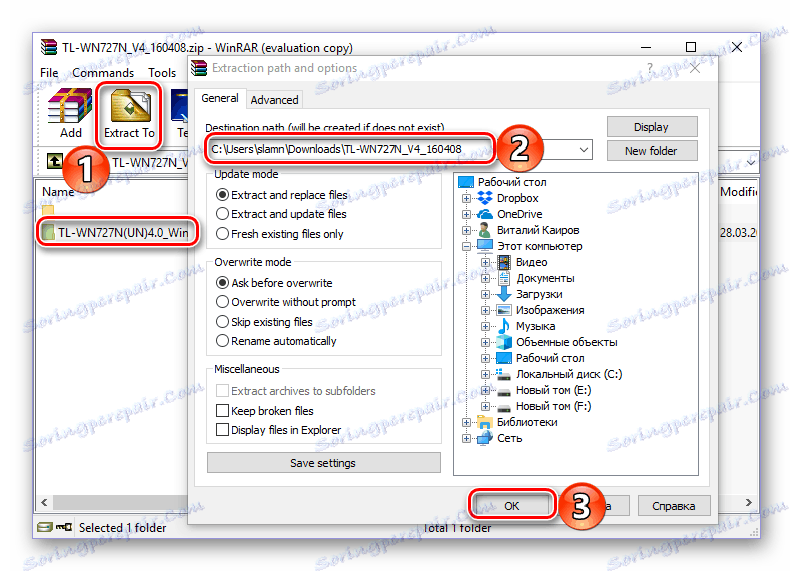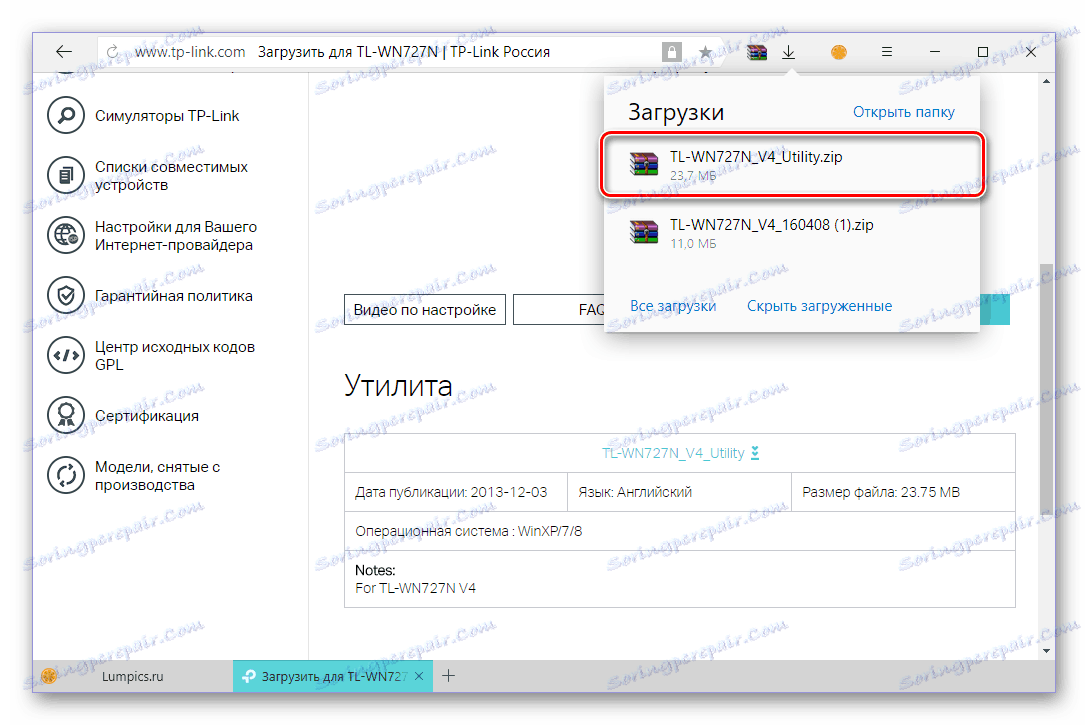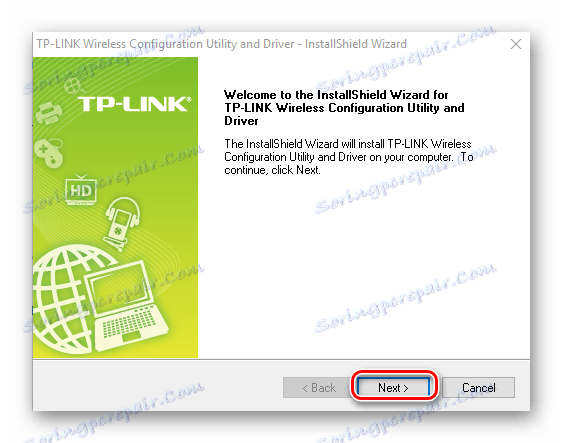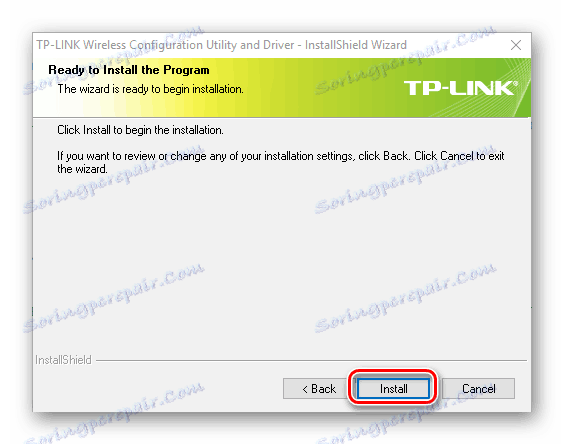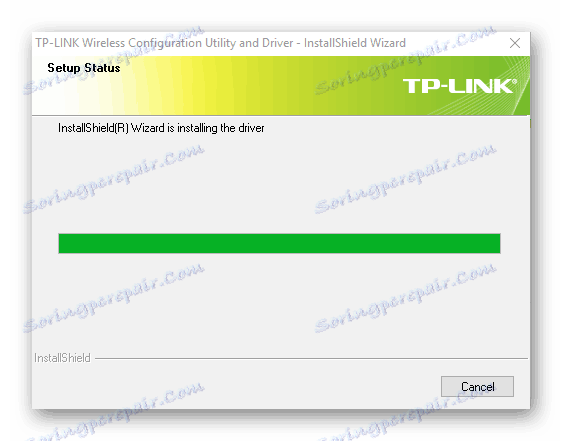درایور برای آداپتور Wi-Fi TP-Link TL-WN727N را دانلود و نصب کنید
شرکت TP-Link نه تنها برای روترها بلکه برای آداپتورهای بی سیم شناخته شده است. این دستگاه های جمع و جور اندازه ی درایو یواس بی فلش باعث می شود که دستگاه هایی که یک ماژول یکپارچه برای دریافت سیگنال Wi-Fi ندارند. با این حال، قبل از شروع استفاده از این تجهیزات، باید راننده مناسب را برای آن پیدا کرده و نصب کنید. این روش را در مثال TP-Link TL-WN727N در نظر بگیرید.
محتوا
گزینه های جستجو درایور TP-Link TL-WN727N
همانطور که با هر دستگاهی از این نوع، شما می توانید آداپتور Wi-Fi در نظر گرفته شده با نرم افزار واقعی را به روش های مختلفی تجهیز کنید. ما در مورد هر یک از آنها به جزئیات بیشتری خواهیم پرداخت.
نکته: قبل از انجام هر کدام از روش های شرح داده شده در زیر، TL-WN727N به طور مستقیم بدون استفاده از آداپتورها و "کابل های فرمت" به پورت USB شناخته شده کامپیوتر متصل شود.
روش 1: وب سایت رسمی
نرم افزار مورد نیاز برای TP-Link TL-WN727N را می توانید از وب سایت تولید کننده دانلود کنید. در واقع، از منابع وب رسمی است که باید جستجو برای درایورها برای هر دستگاه آغاز شود.
به صفحه پشتیبانی TP-Link بروید
- یک بار در صفحه با توضیح مختصری از ویژگی های آداپتور بی سیم، به زبانه "Driver" بروید که در زیر دستگاه قرار دارد و مستندات موجود برای مشاهده و دانلود است.
- در لیست کشویی زیر گزینه «انتخاب نسخه سخت افزاری» ، مقدار مشخصی را که مربوط به TP-Link TL-WN727N است، مشخص کنید. پس از آن کمی حرکت کنید.
![v]()
نکته: نسخه سخت افزاری آداپتور Wi-Fi بر روی جعبه مخصوصی در مورد آن نشان داده شده است. اگر پیوند "نحوه پیدا کردن نسخه دستگاه TP-Link" را که در تصویر بالا مشخص شده است پیگیری کنید، نه تنها شرح دقیقتری خواهید دید، بلکه یک مثال واضح از جایی که باید این اطلاعات را جستجو کنید.
- در قسمت "Driver" یک لینک به آخرین نسخه نرم افزار موجود برای TL-WN727N وجود دارد، سازگار با ویندوز 10 . در زیر میتوانید یک جزء نرم افزاری مشابه را پیدا کنید لینوکس .
- بلافاصله پس از کلیک بر روی لینک فعال، دانلود آرشیو با درایور به کامپیوتر شروع خواهد شد. به معنای واقعی کلمه در چند ثانیه آن را در پوشه "Downloads" یا در دایرکتوری که مشخص کرده اید ظاهر می شود.
- محتویات آرشیو را با استفاده از هر بایگانی کننده استخراج کنید (به عنوان مثال وینارار )
![راننده را برای TP Link TL-WN727N بی سیم آداپتور از آرشیو استخراج کنید]()
به پوشه ای که پس از بازشو بدست آمده بروید و فایل Setup واقع در آن را اجرا کنید.
- در پنجره خوش آمدید Wizard TP-Link Setup، روی دکمه «Next» کلیک کنید. اقدامات بعدی انجام خواهد شد به طور خودکار، و پس از اتمام آن شما فقط نیاز به بستن پنجره برنامه نصب.
![شروع نصب راننده برای TP Link TL-WN727N آداپتور بی سیم]()
برای اطمینان از اینکه آداپتور بی سیم TP-Link TL-WN727N در حال کار است، بر روی آیکون "Network" در سینی سیستم (نوار اطلاع رسانی) کلیک کنید - در آنجا یک لیست از شبکه های بی سیم موجود را مشاهده خواهید کرد. خودتان را پیدا کنید و به سادگی با وارد کردن یک رمز عبور به آن متصل شوید.
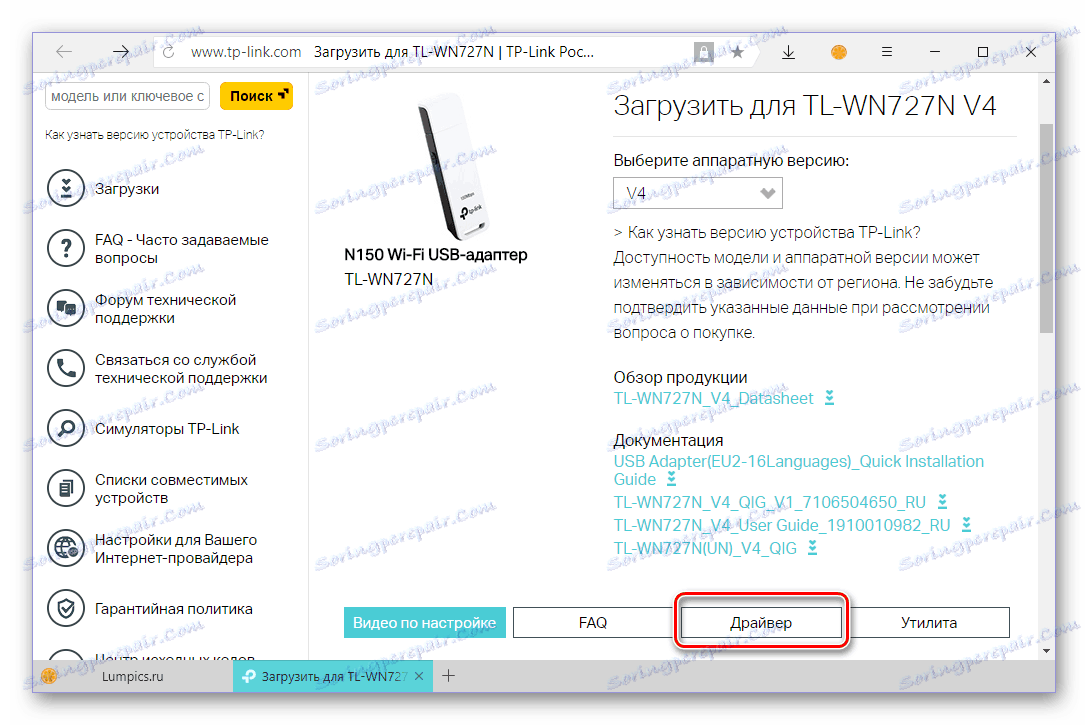

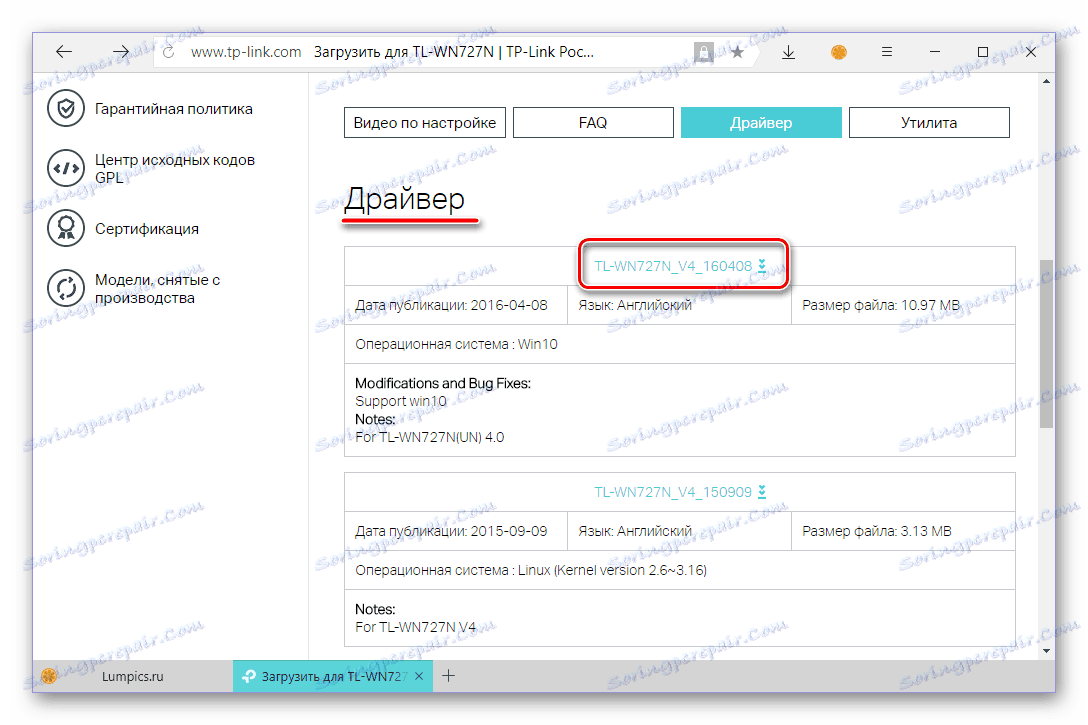
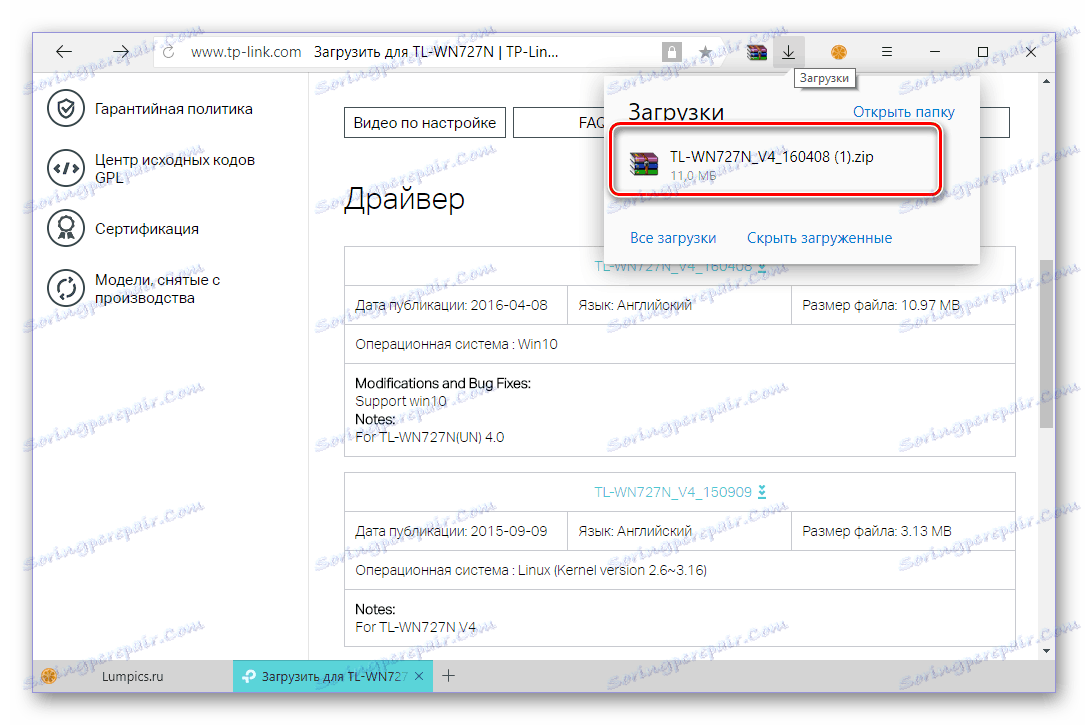
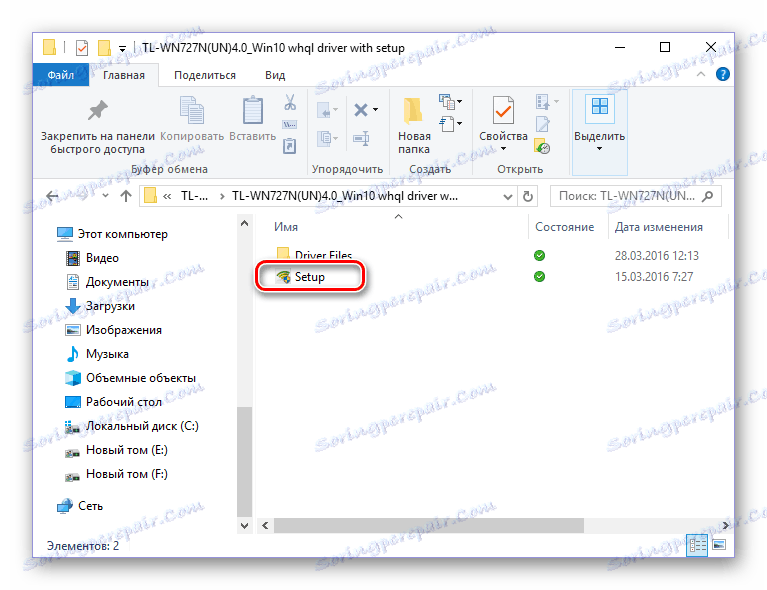
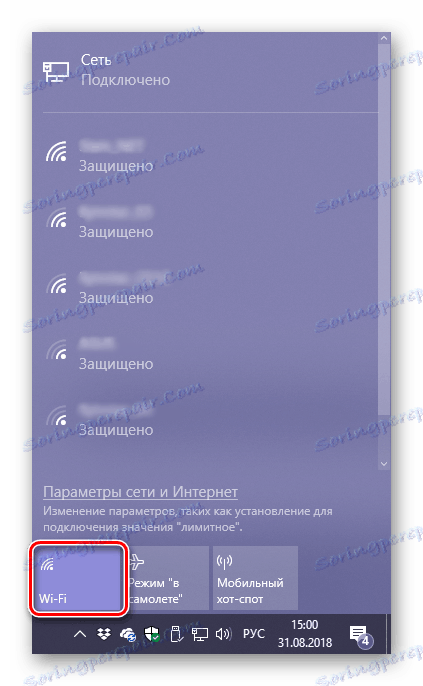
دانلود درایور از وب سایت رسمی TP-Link و نصب و بعد از آن، یک کار ساده و ساده است. این روش برای اطمینان از سلامت آداپتور Wi-Fi TL-WN727N وقت زیادی را صرف نمیکند و قطعا مشکلی ایجاد نخواهد کرد. ما به بررسی گزینه های دیگر می رویم.
روش 2: نرم افزار مارکدار
علاوه بر رانندگان، TP-Link تجهیزات شبکه و سرویس های اختصاصی خود را برای محصولات خود فراهم می کند. چنین نرم افزاری اجازه می دهد تا نه تنها رانندگان گمشده را نصب کنید بلکه همچنین آنها را به روز کنید تا نسخه های جدید در دسترس قرار گیرند. در مورد چگونگی دانلود و نصب چنین ابزارهایی برای TL-WN727N، ما نیاز داریم که با ما کار کند.
- پیوند از روش قبلی به صفحه توصیف خواص آداپتور Wi-Fi را دنبال کنید، و سپس به برگه Utility ، واقع در پایین سمت راست.
- با کلیک بر روی لینک با نام آن برای شروع دانلود.
- محتویات آرشیو دانلود شده به کامپیوتر را باز کنید
![TP Link TL-WN727N TP Link TL-WN727N را برای نصب درایور باز کنید]()
فایل نصب را در دایرکتوری پیدا کنید و آن را اجرا کنید.
- در پنجره ای که ظاهر می شود، روی «بعدی» کلیک کنید
![شروع به نصب این ابزار برای پیدا کردن رانندگان برای TP Link TL-WN727N آداپتور بی سیم]()
و سپس "نصب" را برای شروع نصب ابزار اختصاصی TP-Link نصب کنید.
![شروع به نصب ابزار برای پیدا کردن رانندگان برای TP Link TL-WN727N آداپتور]()
این روش چند ثانیه طول می کشد
![پیشرفت نصب این ابزار برای پیدا کردن یک راننده برای آداپتور بی سیم TP Link TL-WN727N]()
هنگامی که آن را به پایان رسید، روی "پایان" در پنجره نصب کلیک کنید.
- همراه با ابزار، درایور مورد نیاز برای TL-WN727N برای کار با Wi-Fi نیز در سیستم نصب می شود. برای اطمینان از این، لیستی از شبکه های بی سیم موجود را چک کنید، همانطور که در انتهای روش اول توضیح داده شد، یا در «مدیریت دستگاه»، بخش «آداپتورهای شبکه» را گسترش دهید - دستگاه توسط سیستم شناسایی می شود و بنابراین آماده استفاده است.
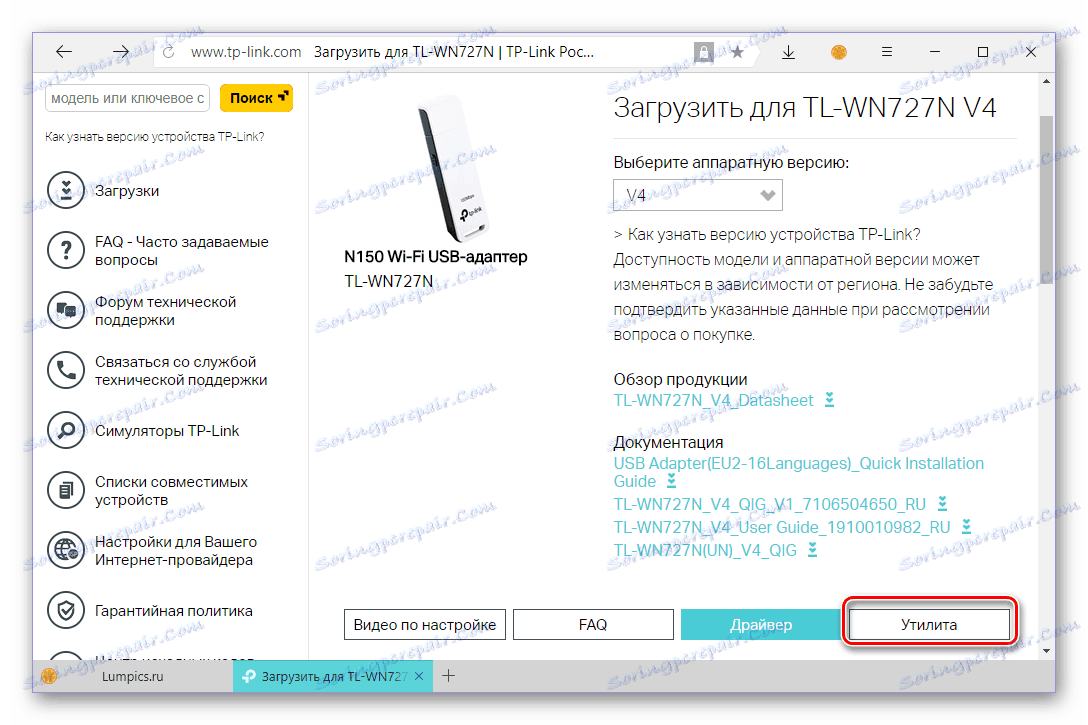
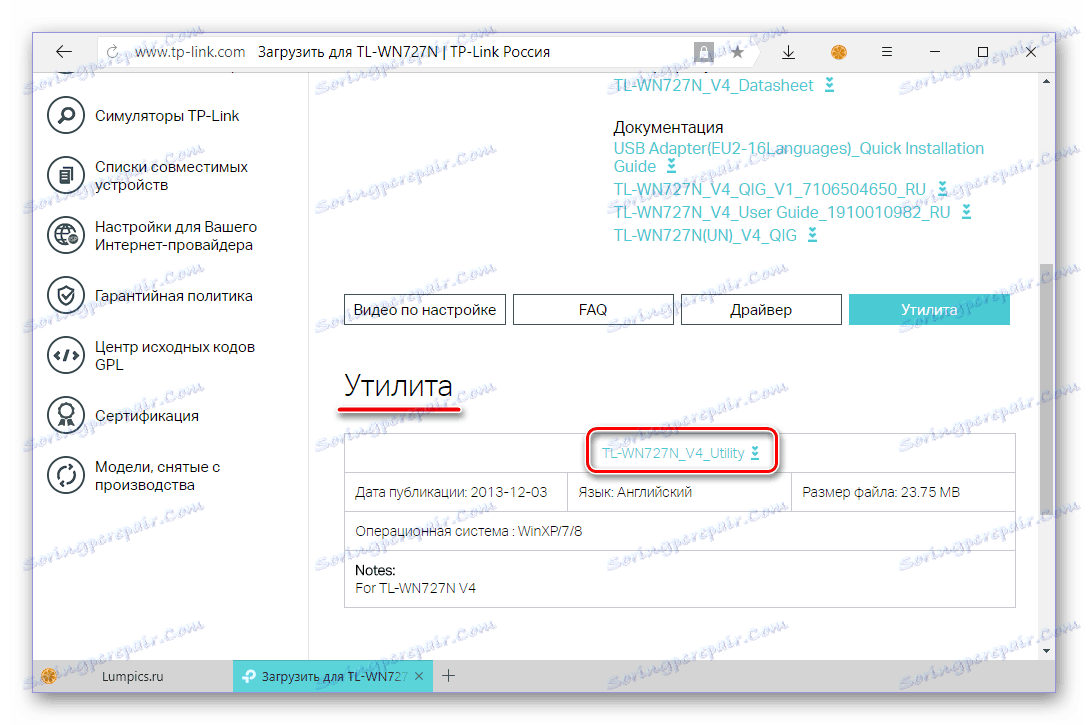
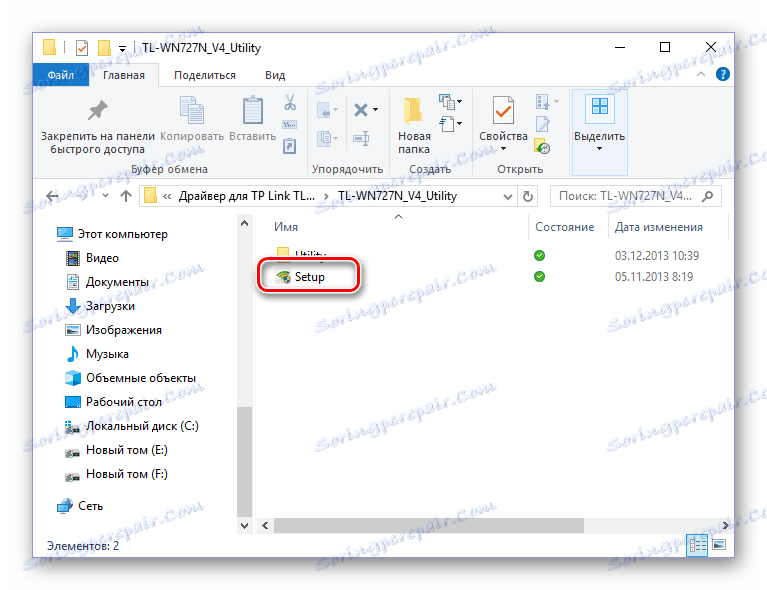
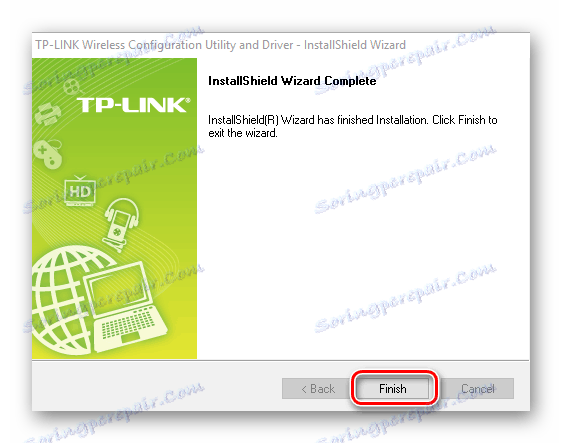
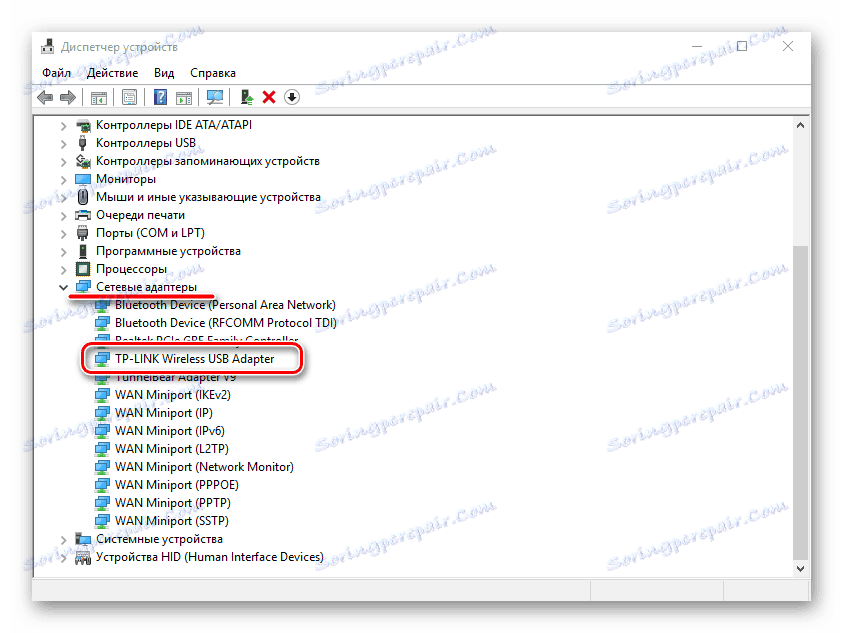
این روش عملا از قبل متفاوت نیست، تنها تفاوت این است که ابزار نصب شده در سیستم نیز بروزرسانی رجیستری را نظارت خواهد کرد. وقتی TP-Link TL-WN727N برای TP-Link TL-WN727N قابل دسترسی است، بسته به تنظیمات شما، آنها به صورت خودکار نصب می شوند یا شما باید این را به صورت دستی انجام دهید.
روش 3: برنامه های تخصصی
اگر گزینه های نصب شده درایور آداپتور Wi-Fi TP-Link برای برخی از دلایل بالا توضیح داده شود یا شما نمی توانید نتایج دلخواه خود را با آنها به دست آورید، توصیه می کنیم از یک راه حل شخص ثالث استفاده کنید. چنین برنامه هایی به شما امکان نصب و / یا به روز رسانی درایورها را برای هر سخت افزار، نه تنها TL-WN727N. آنها در حالت اتوماتیک کار می کنند، ابتدا سیستم را اسکن می کنند و سپس نرم افزارهای از دست رفته را از پایگاه داده خود دانلود می کنند و آن را نصب می کنند. شما می توانید با نمایندگان این بخش در مقاله بعدی آشنا شوید.
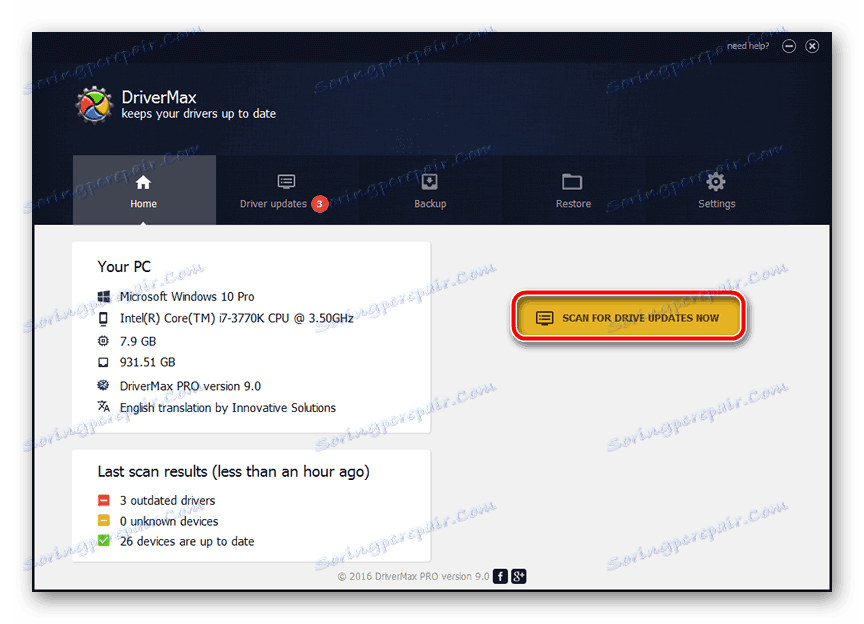
جزئیات بیشتر: نرم افزار برای نصب رانندگان
برای حل مشکل ما با شما، هر یک از برنامه های در نظر گرفته شده مناسب خواهد بود. با این حال، اگر شما علاقه مند به نرم افزار رایگان منحصرا، ساده و راحت استفاده کنید، ما توصیه می کنیم استفاده کنید Drivermax یا راننده بسته ، به ویژه از آنجایی که ما قبلا در مورد تفاوت های ظریف کار هر یک از آنها صحبت کردیم.
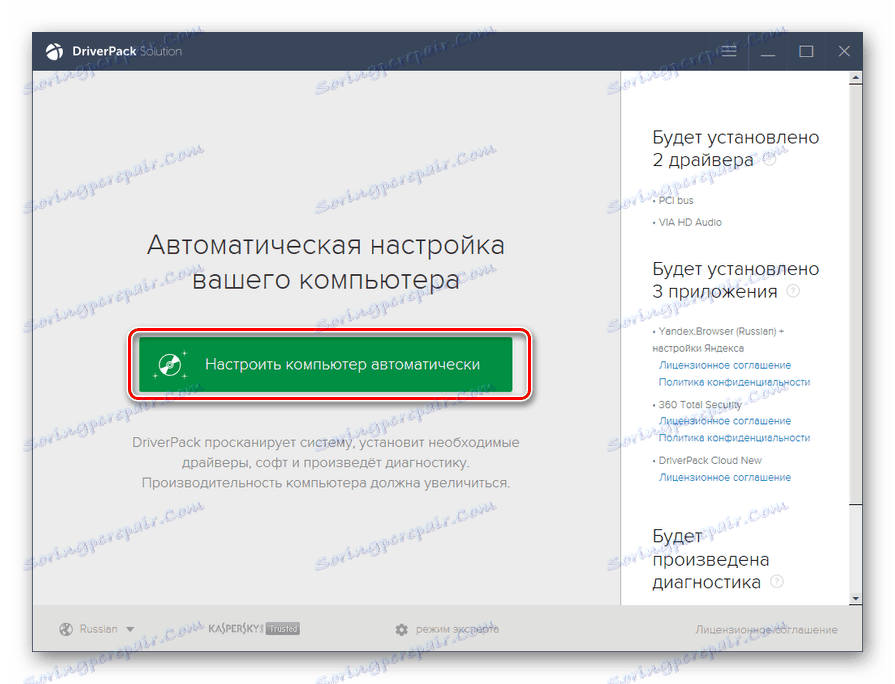
جزئیات بیشتر:
به روز رسانی درایور با راه حل DriverPack
درایورهای DriverMax را جستجو و نصب کنید
روش 4: شناسه سخت افزار
با اشاره به مدیر دستگاه در سیستم، شما نه تنها می توانید خود را با لیست تجهیزات نصب شده در کامپیوتر و دستگاه های متصل به آن آشنا شوید، بلکه می توانید اطلاعات مهمی در مورد آنها پیدا کنید. آخرین شامل ID ID تجهیزات است. این یک کد منحصر به فرد است که توسعه دهندگان هر یک از محصولات خود را به آن اختصاص می دهند. با دانستن آن، شما به راحتی می توانید آخرین راننده را پیدا کنید و دانلود کنید. برای آداپتور بی سیم TP-Link TL-WN727N که در این مقاله در نظر گرفته شده است، شناسه دارای معنی زیر است:
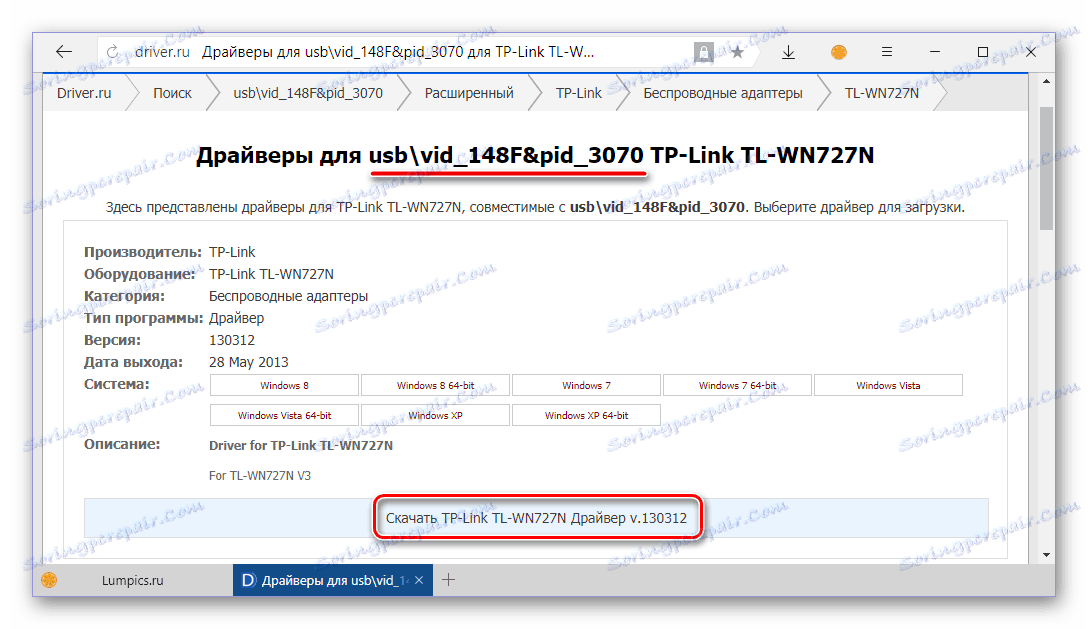
USBVID_148F&PID_3070
این شماره را کپی کنید و از دستورالعمل های وب سایت ما استفاده کنید، که الگوریتم برای کار با شناسه ها و سرویس های ویژه وب را مشخص می کند.
جزئیات بیشتر: جستجو برای یک راننده توسط شناسه سخت افزار
روش 5: ابزار استاندارد ویندوز
اگر ویندوز 10 بر روی رایانه شما نصب شده باشد، احتمالا سیستم عامل به طور خودکار پس از اتصال به اتصال USB به طور خودکار TP-Link TL-WN727N را پیدا می کند و نصب می کند. اگر این اتفاق نمی افتد به طور خودکار، اقدامات مشابه را می توان بصورت دستی انجام داد. همه چیزهایی که لازم است این است که از «مدیریت دستگاه» که از قبل برای ما آشناست، بخواهید از ما بخواهید و مراحل توصیف شده در مقاله را در لینک زیر دنبال کنید. الگوریتم پیشنهاد شده در آن نیز برای سایر نسخه های سیستم عامل و نه تنها برای "ده" قابل استفاده است.
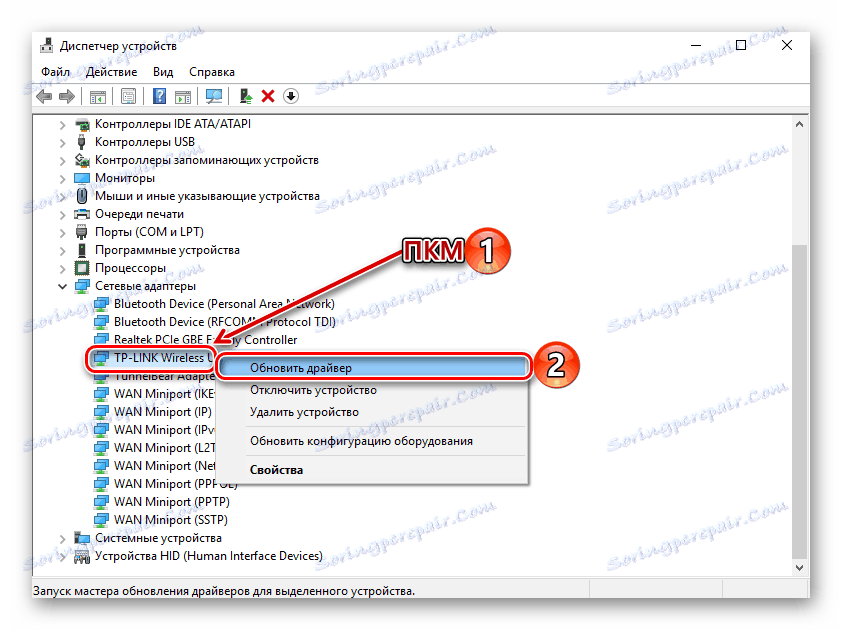
جزئیات بیشتر: نصب درایور با استفاده از ابزارهای استاندارد ویندوز
نتیجه گیری
این مقاله به نتیجه منطقی آن رسیده است. ما تمامی گزینه های موجود برای پیدا کردن و نصب درایور TP-Link TL-WN727N را بررسی کردیم. همانطور که می بینید، این آداپتور Wi-Fi به راحتی کار می کند، فقط روش مناسب برای این منظور را انتخاب کنید. کدام یک برای شما مناسب است، همه آنها به همان اندازه موثر و به همان اندازه مهم هستند، امن هستند.